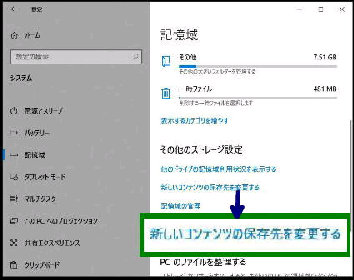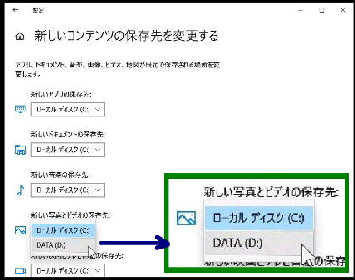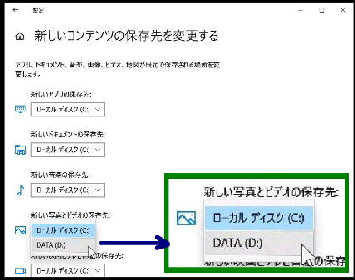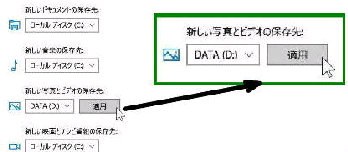「新しいコンテンツの保存先を変更する」
画面になります。
● 新しいコンテンツの保存先を変更する 1/2
ピクチャ、ビデオ、ミュージック などの
「ライブラリ」 の保存場所は既定では
C ドライブ (システムドライブ) です。
「新しい写真とビデオの保存先」 を既定
の C ドライブから D ドライブに変更する
例です。
「適用」 ボタンが表示されるのでクリック
してください。
***(次ページに続きます)***
これまで保存したデータは既定の場所
に残し、「今後」 新しく保存するデータの
既定の保存場所を他のドライブに変更
することができます。
「記憶域」 画面です。Windows の設定
システム→記憶域 の順に選びます。
「その他のストレージ設定」 項目の
・新しいコンテンツの保存先を変更する
を選んでください。
《 Windows 10 バージョン1909 画面 》
「ローカルディスク (C)」 右の V を
クリックし、(D) を選んでください。
(アプリ、ドキュメント、音楽、画像、ビデオ
地図 が既定で保存される場所を変更)